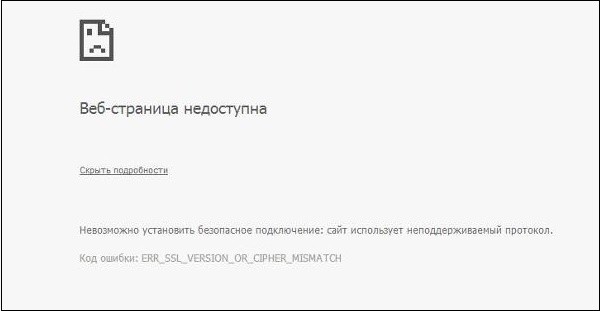При спробі встановити і запустити інсталятор браузера Гугл Хром користувач може зіткнутися з повідомленням «Адміністратор вашої мережі застосував групову політику, яка не дозволяє виконати установку». Зазвичай подібна помилка виникає при спробі встановити Хром на казенному комп’ютері (наприклад, в школі або університеті). Але бувають і ситуації, що вона виникає і на домашньому ПК у користувача, який ніяк не міняв настройки групових політик. Нижче розберемо суть даної дисфункції, а також розглянемо, як її можна виправити.

Що значить помилка – Адміністратор вашої мережі застосував групову політику в Хром
Як випливає з тексту помилки, вона виникає в ситуації, коли адміністратор мережі налаштував групові політики на ПК з метою перешкодити встановленню нового софта (зокрема, браузера Хром). Це досить часто зустрічається в будь-яких державних або муніципальних установах, де адміни мережі намагаються уникнути зараження мережі вірусами. Налаштування групових політик таких ПК блокують установку сторонніх програм, тим самим перешкоджаючи потенційному зараження мережі.
Проте часто помилка «групова політика не дозволяє виконати установку» фіксується і на домашніх ПК. Власник такого ПК одночасно є і адміністратором мережі, що викликає безліч питань при появі даної помилки. Її причинами в даному випадку є:
- Некоректна робота недавно встановлених на ПК програм. Такі програми змінюють настройки ОС Віндовс (зокрема системний реєстр) на некоректні значення. Зокрема, в подібному помічений «AVG PC TuneUp», після якого розглянута помилка стає актуальною;

AVG PC TuneUp – часта причина проблеми
- Пошкодження системного реєстру;
- Збій в роботі ОС Віндовс.
Розберемося, як виправити помилку «групова політика не дозволяє виконати установку» на вашому ПК.
Також в іншому нашому матеріалі ми розібрали схожу помилку Sorry Google Chrome can not run this app.
Дія 1. Після запуску інсталятора від адміністратора
У деяких випадках причиною виниклої проблеми є запуск інсталяційний файл Хром з недостатніми правами. Для запуску установника з правами адміністратора наведіть курсор на сам файл, клацніть ПКМ, виберіть «Запуск від імені адміністратора».

Запустіть інсталятор від адміна
Також раніше ми проаналізували, як виправити помилку NET :: ERR_CERT_WEAK_SIGNATURE ALGORITHM в Хром.
Дія 2. Модифікуйте ряд значень системного реєстру
Ефективним способом позбутися від помилки «Адміністратор вашої мережі застосував групову політику, яка не дозволяє виконати установку» є модифікація ряду ключів системного реєстру. Виконайте наступне:
- Натисніть Win + R в ОС Віндовс;
- У вікні наберіть regedit і натисніть Enter;
- У вікні реєстру Віндовс перейдіть по шляху:
![]()
- У вікні праворуч ви побачите ряд ключів. Наведіть на кожен з них курсор, правою клавішею мишки, виберіть «Змінити» (Modify). Встановіть значення для даних ключів на 1;
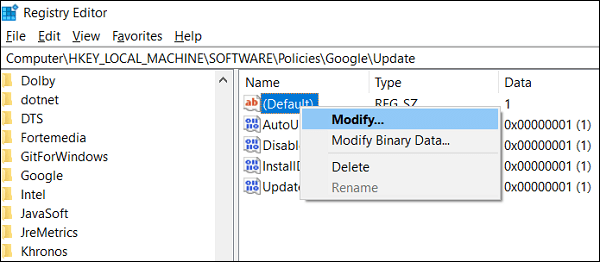
Змініть значення ключів на 1
- Закрийте системний реєстр і перезавантажте ваш ПК.
Крок 3. Видаліть гілку Google в системному реєстрі
Іншим ефективним способом вирішити помилку «Адміністратор вашої мережі застосував групову політику» є видалення однієї з гілок Гугл в системному реєстрі. Виконайте наступне:
- Натисніть на Win + R;
- У вікні наберіть regedit і натисніть Enter;
- У відкрилася гілці реєстру йдемо по шляху
![]()
- Встановлюємо курсор мишки на Google (праворуч), тиснемо ПКМ, вибираємо «Видалити»;
- Зберігаємо зміни реєстру і перезавантажуємо ПК.
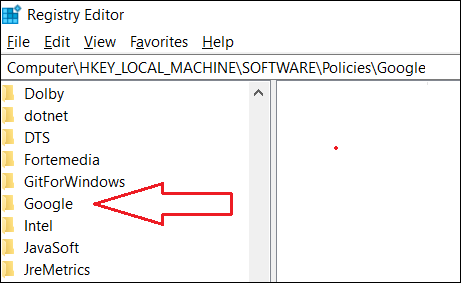
Видаліть цю гілку Гугл в системному реєстрі
Також вас може зацікавити наш матеріал про те, як виправити помилку ERR_INSECURE RESPONSE.
Крок 4. Використовуйте прихований аккаунт адміністратора
У деяких випадках (збій ПК) ви можете не бути реальним адміністратором ПК, вважаючи себе таким. Це баг, і він може бути виправлений за допомогою активації захованого аккаунта адміністратора. Увімкніть його в такий спосіб:
- Запустіть командний рядок від адміна;
- Введіть в ній:
![]() і натисніть Enter. Після цього спробуйте запустити потрібний файл.
і натисніть Enter. Після цього спробуйте запустити потрібний файл.
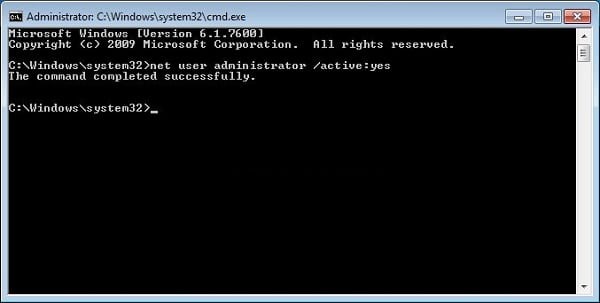
Виконайте вказану команду
Крок 5. Скиньте налаштування групових політик
Кардинальним способом вирішити проблему є скидання налаштувань групових політик ПК. Виконайте наступне:
- Запустіть від адміна командний рядок;
- У ній послідовно наберіть наступні команди:
 Перезавантажте ваш PC.
Перезавантажте ваш PC.
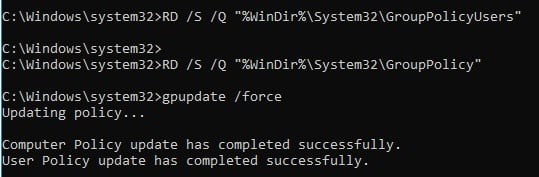
Задіюйте перераховані вище команди
Також в нашому матеріалі ми розглянули, як вирішити проблему ERR_CONNECTION REFUSED.
висновок
Поява помилки «Адміністратор вашої мережі застосував групову політику, яка не дозволяє виконати установку» в разі установки Хром зазвичай є багом, викликаним роботою ряду програм. Якщо ви не є гостем в будь-якої службової мережі, рекомендуємо другий і третій спосіб вирішення проблеми (робота з системним реєстром), після чого дисфункція буває вирішена. Якщо нічого не допомогло, спробуйте відкотити вашу Віндовс на більш ранній стан, це допомагає в невеликій кількості випадків.